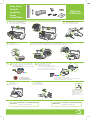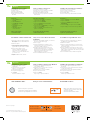HP (Hewlett-Packard) Deskjet D1560 User manual
- Category
- Print & Scan
- Type
- User manual
This manual is also suitable for
Page is loading ...

www.hp.com/support
Windows
Macintosh
USB
© 2007 Hewlett-Packard Development Company, LP.
Windows® is a U.S registered trademark of Microsoft Corporation.
8a
8b
Printed in <country> 12/2007
Installation du logiciel d’impression Windows
1 Un Assistant s’ouvre sur votre ordinateur.
2 Suivez les invites qui s’affichent.
3 Insérez le CD lorsque vous y êtes invité.
4 L’Assistant HP s’affiche.
5 Suivez les instructions qui s’affichent dans l’Assistant HP.
Pas d’écran ?
1. Cliquez sur Démarrer, puis sélectionnez Exécuter.
2. Cliquez sur Parcourir.
3. Sélectionnez le CD HPPP dans la liste déroulante
Rechercher dans.
4. Sélectionnez Setup, puis cliquez sur le bouton Ouvrir.
5. Cliquez sur OK, puis suivez les instructions qui s’affichent.
Si la fonction Plug-and-play ne fonctionne pas,
reportez-vous au guide de référence.
Si l’installation du logiciel Windows échoue :
1 Retirez le CD du lecteur de CD-ROM de votre ordinateur,
puis débranchez le câble USB de l’ordinateur.
2 Redémarrez l’ordinateur.
3 Désactivez et fermez temporairement vos logiciels pare-feu
et antivirus. Redémarrez ces programmes une fois le logiciel
de l’imprimante installé.
4 Insérez le CD-ROM du logiciel d’impression dans le lecteur
de l’ordinateur, puis suivez les instructions qui s’affichent pour
installer le logiciel de l’imprimante. Ne connectez pas le câble
USB avant d’y être invité.
5 Une fois l’installation terminée, redémarrez l’imprimante.
Installation du logiciel d’impression Macintosh
1 Insérez le CD du logiciel d’impression dans le lecteur
de CD-ROM.
2 Double-cliquez sur l’icône du CD dans la fenêtre du Finder,
si le CD n’est pas déjà ouvert.
3 Double-cliquez sur l’icône du programme d’installation.
4 Acceptez l’accord de licence.
5 Cliquez sur Installer.
Attendez que l’installation se termine.
Si l’installation échoue…
Assurez-vous que l’imprimante est sous tension.
Vérifiez les branchements des câbles.
Plus d’informations ?
Printed in <country> 12/2007
Instale el software de la impresora
1 Un asistente se muestra en su equipo.
2 Siga las instrucciones que aparecen en la pantalla.
3 Introduzca el CD cuando se le indique.
4 Se muestra la pantalla del asistente HP.
5 Siga las instrucciones que aparecen en la pantalla
del asistente HP.
¿No aparece la pantalla?
1. Haga clic en el botón Inicio y, a continuación,
seleccione la opción Ejecutar.
2. Haga clic en el botón Examinar.
3. Seleccione el CD HPPP en la lista desplegable
de la opción Buscar en.
4. Seleccione la opción Configuración y, a continuación,
haga clic en el botón Abrir.
5. Haga clic en Aceptar y siga las instrucciones que
aparecen en la pantalla.
Si no hay ningún dispositivo plug and play,
consulte la Guía de referencia.
Si hay un error en la instalación del software
de Windows:
1 Retire el CD de la unidad de CD-ROM y, a continuación,
desconecte el cable USB del equipo.
2 Reinicie el equipo.
3 Desactive temporalmente los cortafuegos y cierre
el software antivirus. Reinicie estos programas una
vez que haya instalado la impresora.
4 Introduzca el CD del software de la impresora en
la unidad de CD-ROM del equipo y, a continuación,
siga las instrucciones que aparecen en pantalla para
instalar el software de la impresora. No conecte
el cable USB hasta que se le indique.
5 Una vez terminada la instalación, reinicie el equipo.
Instale el software de la impresora de Macintosh
1 Introduzca el CD del software de la impresora
en la unidad de CD-ROM.
2 Haga doble clic en el icono del CD en la ventana
Finder si aún no está abierta.
3 Haga doble clic en el icono del instalador.
4 Acepte el acuerdo de licencia.
5 Haga clic en Instalar.
Espere a que se complete la instalación.
Si hay un error en la instalación…
Compruebe que la impresora esté encendida.
Compruebe que las conexiones de los cables
estén bien conectadas.
¿Necesita
más ayuda?
Install Macintosh printer software
1 Insert the printer software CD into the
CD-ROM drive.
2 Double-click the CD icon in the Finder
window, if it is not already open.
3 Double-click the installer icon.
4 Accept the licensing agreement.
5 Click Install.
Wait for the installation to complete.
No screen?
1. Click the Start button, then
select Run.
2. Click the Browse button.
3. Select HPPP CD in the Look in
drop-down list.
4. Select Setup, then click the
Open button.
5. Click OK, then follow the
onscreen instructions.
If there is no plug and play,
see the Reference Guide.
If the Windows software installation fails:
1 Remove the CD from the computer's CD-ROM
drive, and then disconnect the USB cable from
the computer.
2 Restart the computer.
3 Temporarily disable any software firewall and
close any anti-virus software. R
programs after the printer software is installed.
e-start these
4 Insert the printer software CD in the
computer's CD-ROM drive, then follow the
onscreen instructions to install the printer
software. Do not connect the USB cable untill
you are told to do so.
5 After the installation finishes, restart the
computer.
Install Windows printer software
1 A wizard displays on your computer.
2 Follow the screens.
3 Insert the CD when directed.
4 The HP wizard screen displays.
5 Follow onscreen instructions in the
HP
wizard.
If the Installation Fails...
Make sure the cable connections are secure.
Make sure the printer is powered on.
Need more help?
Printed in <country>-English
-
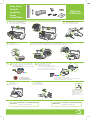 1
1
-
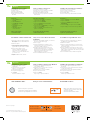 2
2
HP (Hewlett-Packard) Deskjet D1560 User manual
- Category
- Print & Scan
- Type
- User manual
- This manual is also suitable for
Ask a question and I''ll find the answer in the document
Finding information in a document is now easier with AI
in other languages
Related papers
-
HP C9025-80024 User manual
-
HP 6940 User manual
-
HP Deskjet D1400 Printer series User manual
-
HP Photosmart A440 Camera and Printer Dock series User manual
-
HP D5155 User manual
-
HP 3000 User manual
-
HP K550 User manual
-
HP Deskjet 2050A All-in-One Printer series - J510 User manual
-
HP Photosmart Plus All-in-One Printer series - B209 User manual
-
HP D4300 User manual
Other documents
-
HP DESKJET D1530 Owner's manual
-
HP Deskjet D2300 Printer series Installation guide
-
HP Deskjet D4100 Printer series User manual
-
HP Deskjet D1330 Printer series Installation guide
-
HP D4300 Serie Installation guide
-
HP Deskjet D2500 Printer series Owner's manual
-
HP MFP 3102fdw User guide
-
HP Photosmart D5060 Printer series Quick start guide
-
HP Photosmart 7800 Printer series Owner's manual
-
Compaq Photosmart Pro B9180 Printer series Owner's manual